戴尔Latitude 3420笔记本安装win7方法
发布时间:2023-10-16 12:14:19
戴尔Latitude 3420笔记本安装win7方法。在如今信息化程度越来越高的社会,电脑已经成为我们生活中必不可少的工具之一。而笔记本电脑作为一种便携式的电脑设备,更是受到了广大用户的青睐。戴尔Latitude 3420笔记本作为一款性能出色的产品,备受关注。然而,对于一些用户来说,安装操作系统可能会成为一项困扰。本文将为大家介绍戴尔Latitude 3420笔记本安装win7的方法。

戴尔Latitude 3420笔记本安装win7方法
一、u盘启动盘制作
1、插入u盘,打开电脑店u盘启动盘制作工具,点击【全新制作】。注意:u盘最好是8GB以上的。
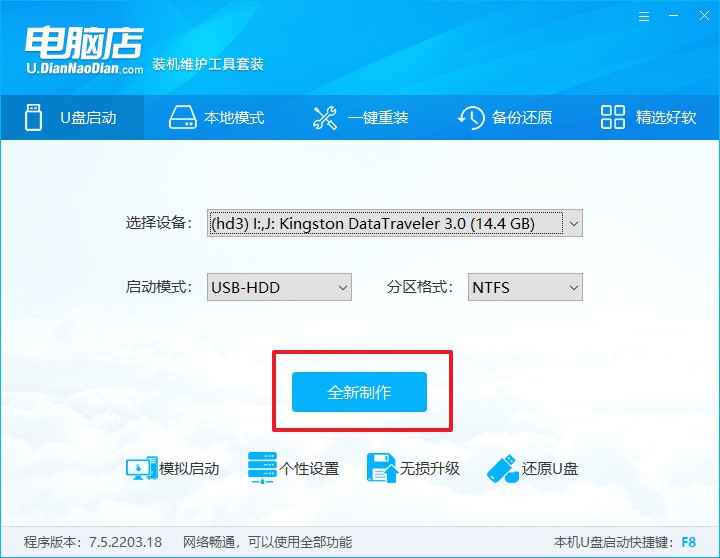
2、下载需要安装的系统镜像,将其保存在u盘启动盘的根目录下,或者除系统盘以外的其他分区中。
3、完成上述操作后,在电脑店官网上查询自己电脑的u盘启动快捷键,如下图所示:
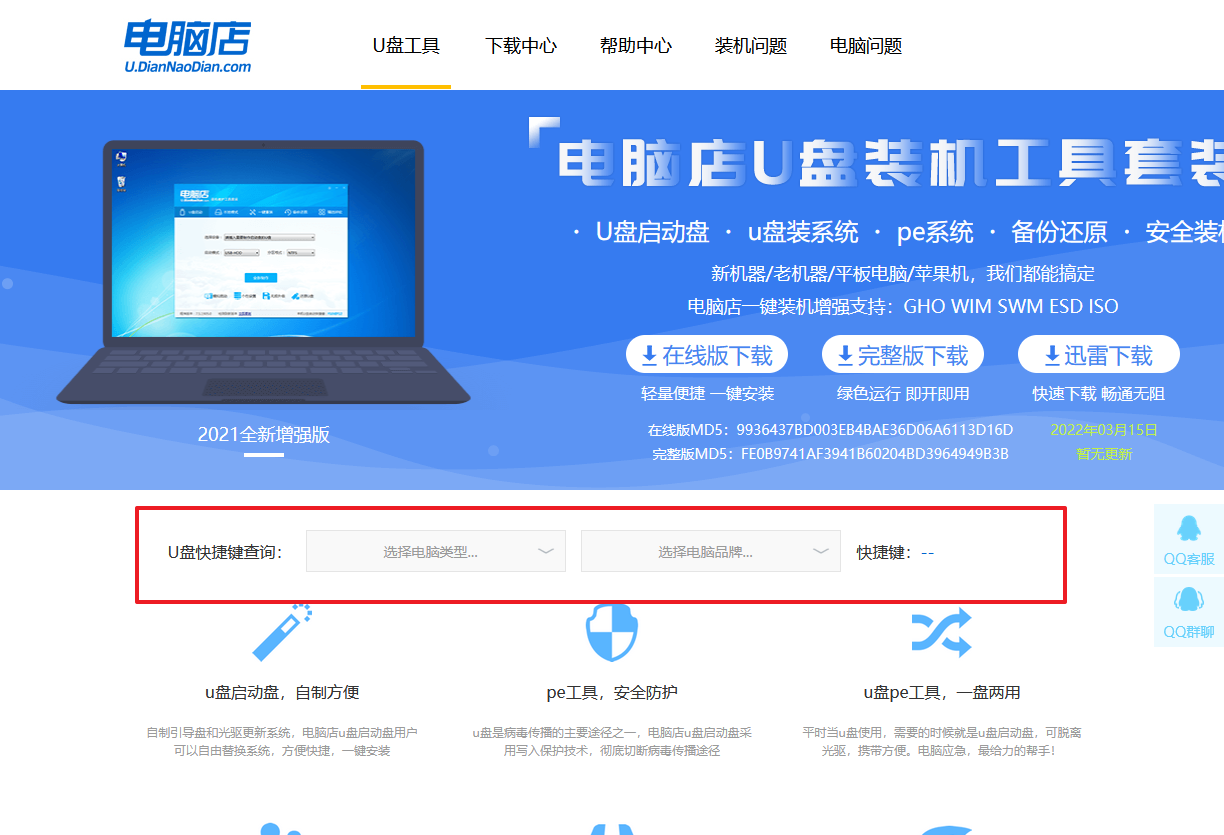
二、设置u盘进入PE
1、重启电脑,当出现开机画面的时候就迅速按下u盘启动快捷键。
2、此时就会弹出一个优先启动项的设置界面,大家只需选择u盘选项,回车即可。
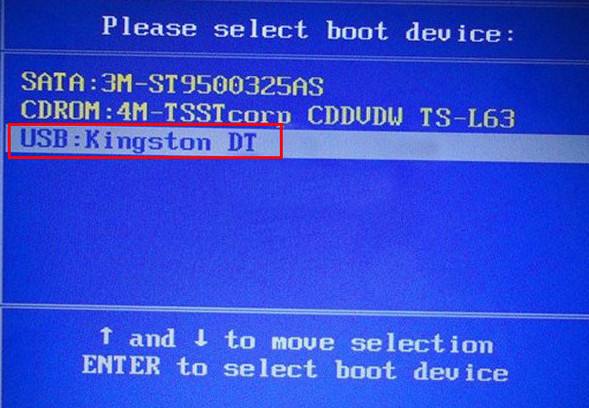
3、接下来就进入电脑店winpe主菜单了。
三、进入PE重装
1、在主菜单中选择第一项【1】Win10X64PE(2G以上内存),回车后进入PE。
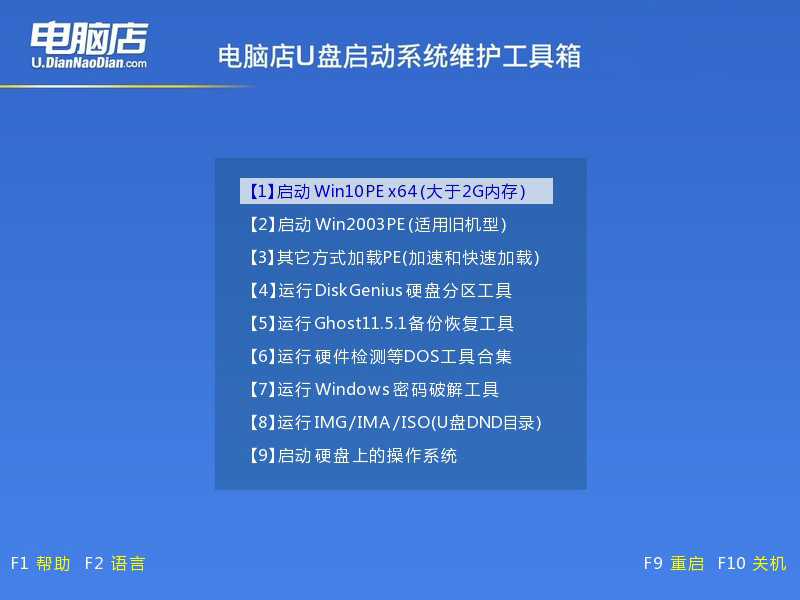
2、在winpe桌面双击打开一键装机软件,选择镜像和安装的分区后,点击【执行】。
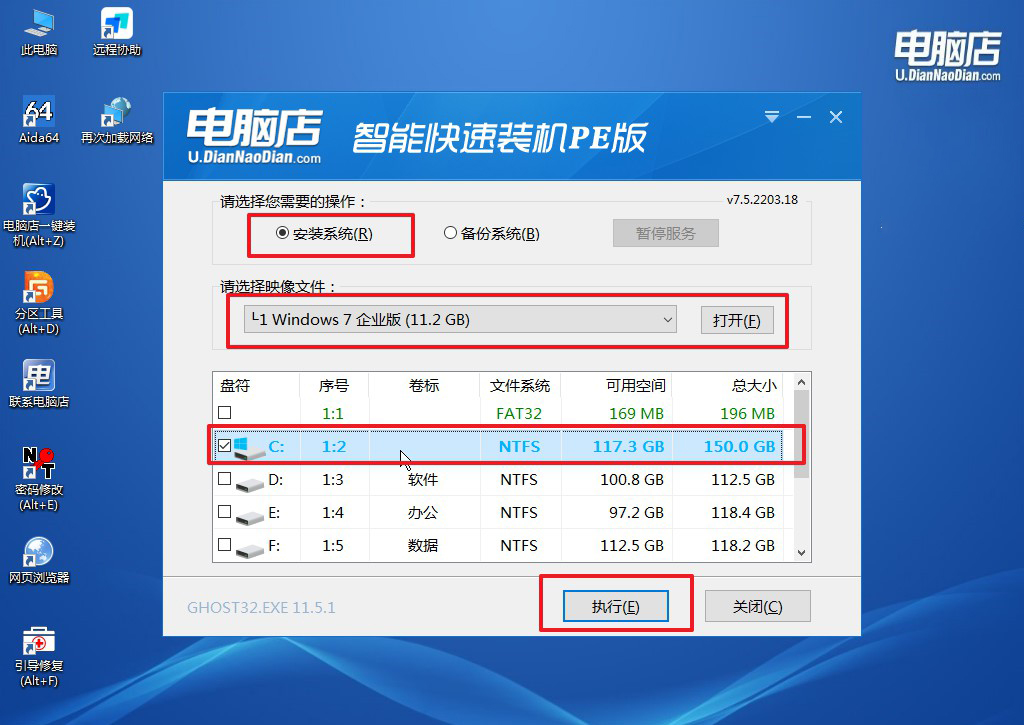
3、接下来等待安装完成,重启后即可进入系统。具体的重装教程,大家可参考:电脑店u盘装系统教程。
以上就是戴尔Latitude 3420笔记本安装win7方法了。在安装win7的过程中,还需要注意一些事项。首先,确保电脑的电源充足,并且连接到稳定的电源供应。其次,安装过程中请不要随意中断,以免造成系统损坏。最后,安装完成后,请及时更新系统和驱动程序,以保证电脑的正常运行。总结起来,戴尔Latitude 3420笔记本安装win7的方法并不复杂。只需要准备好相应的系统和工具,按照步骤进行操作,注意事项,即可顺利完成安装。希望本文对大家有所帮助。
